Gambar, file & media
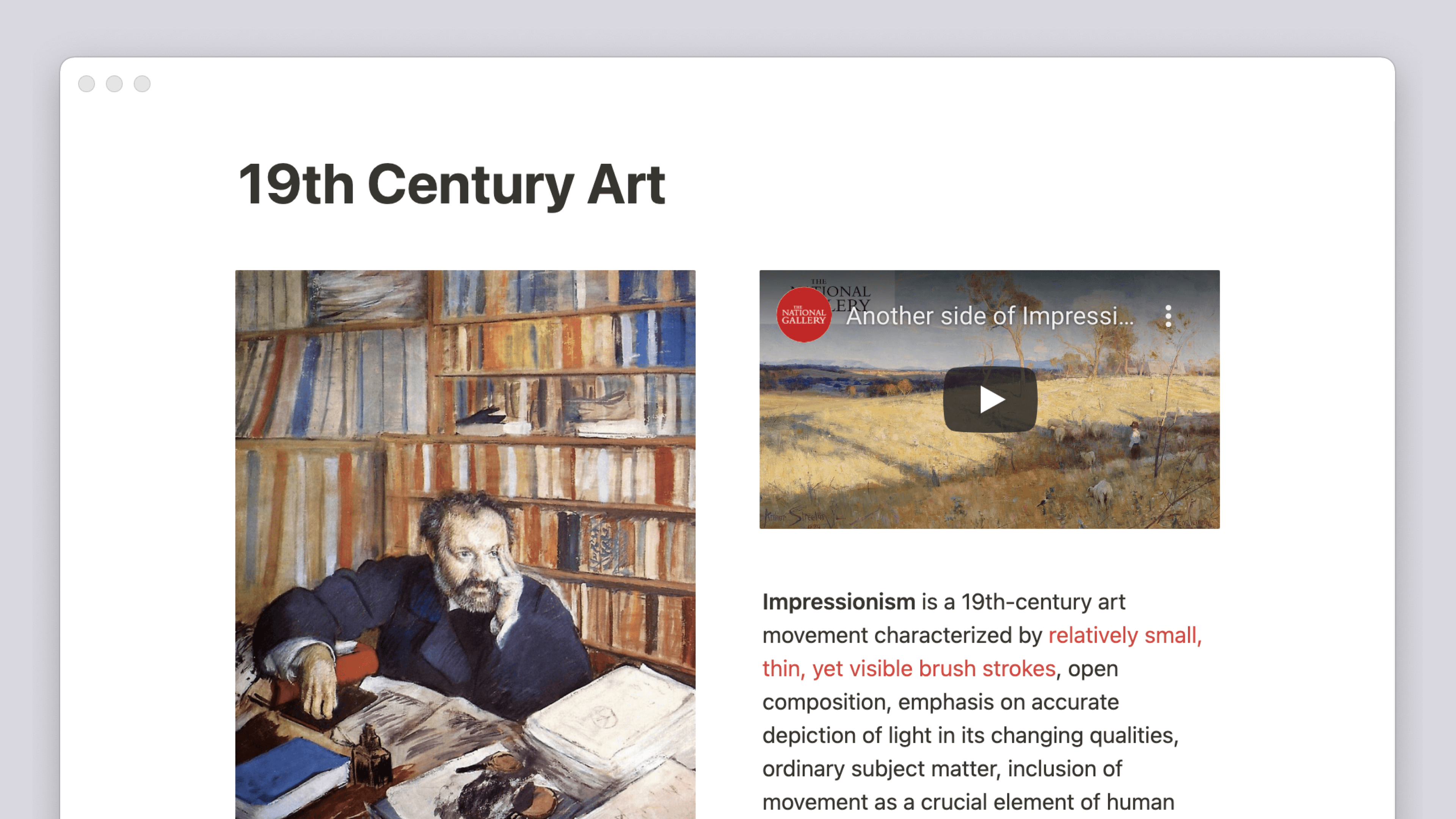
Buat halaman Notion Anda lebih berwarna dengan mengunggah gambar, video, audio, dan lainnya 🎞️
Buka Pertanyaan Umum
Catatan:
Jika Anda menggunakan Paket Gratis, semua file yang Anda unggah harus berukuran kurang dari 5 MB.
Jika menggunakan paket berbayar, PDF harus berukuran kurang dari 20 MB dan gambar (PNG, JPG) harus berukuran kurang dari 5 MB.
Jika Anda mengunggah gambar dan mendapatkan kesalahan yang memberi tahu Anda bahwa gambar terlalu besar untuk ditampilkan, Anda dapat mencoba mengunggah gambar sebagai file.

Anda juga dapat mengunggah file ke Notion menggunakan API unggahan file kami. Pelajari selengkapnya di sini →
Notion mendukung tipe file berikut:
HEIC
ICO
JPEG
JPG
PNG
TIF
TIFF
GIF
SVG
PDF
WEBP
MP3
MP4 (Perhatikan bahwa file MP4 terkadang dapat memiliki kompresi video atau komponen lain yang tidak didukung di Notion. Anda dapat mencoba mengonversi file ini ke tipe file lain jika Anda mengalami masalah.)
WAV
OGG
Anda dapat menyematkan video dari YouTube, Vimeo, dan sumber utama lainnya.
Gambar
Notion memudahkan Anda menambahkan, mengubah ukuran, dan mengatur gambar dalam konfigurasi atau format apa pun (JPG, PNG, GIF, dll.). Anda dapat menyeret dan melepaskan gambar ke halaman Notion, atau Anda dapat mengunggah gambar sebagai blok di halaman Anda. Untuk melakukannya:
Klik
+yang muncul di margin kiri saat Anda mengarahkan kursor ke baris baru. PilihGambardan tekanenter. Atau, ketik/imagedan tekanenter.Klik untuk mengunggah gambar dari komputer Anda, menyematkan gambar dari tempat lain menggunakan URL-nya, atau menambahkan foto stok dari Unsplash.
Jika URL gambar
Gambar juga dapat di-hyperlink, sehingga orang dapat mengkliknya untuk membuka URL pilihan Anda. Untuk menambahkan hyperlink ke gambar:
Arahkan kursor ke gambar dan pilih
•••atau⋮⋮→Tambahkan tautan.Tempel tautan atau pilih halaman Notion sebagai tujuan. Jika Anda memilih halaman Notion, tautan balik tidak akan dibuat.
Anda juga dapat menambahkan gambar ke database, dan menampilkannya sebagai galeri. Untuk melakukannya:
Dalam database, tambahkan properti
File & media. Dengan mengklik bidang tersebut, Anda diberi opsi untuk mengunggah gambar dari komputer Anda atau menyematkan gambar dari tempat lain.Seret file gambar ke dalam kartu di papan database, atau ke dalam sel properti
File & mediadi tabel, atau ke dalam galeri.Tentu saja, Anda juga dapat menambahkan gambar ke badan halaman mana pun di dalam database menggunakan
/imageatau seret dan lepas.
File

Ingin mengimpor konten ke Notion? Lihat petunjuk di artikel ini →
Simpan file Anda di Notion untuk menyimpan dan membagikannya dengan mudah. Di mana saja di halaman Anda, buat blok file yang akan meminta Anda untuk Mengunggah file dari komputer Anda atau menggunakan Tautan sematan untuk menyematkan file di halaman Anda seperti PDF. Untuk melakukannya:
Klik
+yang muncul di sebelah kiri saat Anda mengarahkan kursor ke baris baru. PilihFiledan tekanenter. Atau, ketik/filedan tekanenter.Akan muncul menu yang memberi Anda opsi
UnggahatauSematkan tautan. Pilih file yang Anda inginkan dan klikBuka.Anda juga dapat menyeret file ke halaman Notion dari desktop atau folder di komputer Anda. Notion akan mengunggah dan menyimpannya dengan aman untuk akses dan unduhan di masa mendatang.
Anda juga dapat menambahkan file ke halaman database. Untuk melakukannya:
Tambahkan properti
File & mediake database Anda.Klik properti
File & mediauntuk halaman database tertentu. Anda akan diminta untuk mengunggah file Anda sendiri atau menyematkan file dari tempat lain.Anda juga dapat menyeret dan melepaskan file ke dalam sel di bawah properti ini dalam tabel. Atau Anda dapat menyeretnya ke dalam kartu di papan atau di galeri. File akan muncul di bidang
Filehalaman yang sesuai.
Video
Untuk mengunggah file video Anda sendiri untuk diputar di pemutar kustom kami:
Klik
+yang muncul di sebelah kiri saat Anda mengarahkan kursor ke baris baru. PilihVideodan tekanenter. Anda juga dapat mengetik/videodan tekanenter.Di menu yang muncul, pilih
Sematkan tautan, lalu tempel URL berbagi video dari layanan streaming dan klikSematkan video.Sebagai metode alternatif, cukup tempel URL video dari layanan streaming. Di menu yang muncul, pilih
Buat sematan.
Anda juga bisa mengunggah file video Anda sendiri untuk diputar di pemutar kustom kami.
Klik
+yang muncul di sebelah kiri saat Anda mengarahkan kursor ke baris baru. PilihVideodan tekanenter. Anda juga dapat mengetik/videodan tekanenter.Di menu yang muncul, pilih
Unggah, dan pilih file video Anda.Anda juga dapat menarik file video Anda ke halaman Notion dari desktop atau folder di komputer Anda. Notion akan secara otomatis mengonversinya ke pemutar video kustom kami.

Catatan: Jika browser atau OS Anda mendukung pemutaran format video/audio ini, Anda akan dapat memutarnya langsung dari dalam halaman Notion.
Jika browser atau OS Anda tidak mendukung pemutaran format video/audio ini, konten ini mungkin tidak dapat diputar secara langsung.
Audio
Untuk menambahkan audio dari platform streaming lainnya:
Klik
+yang muncul di sebelah kiri saat Anda mengarahkan kursor ke baris baru. PilihAudio. Anda juga dapat mengetik/audiodan tekanenter.Di menu yang muncul, pilih
Sematkan tautan, dan tempel URL untuk trek atau playlist dari layanan streaming Anda.Atau, cukup tempel URL trek atau playlist dari layanan streaming. Di menu yang muncul, pilih
Buat sematan.
Untuk mengunggah file audio langsung dari komputer Anda:
Klik
+yang muncul di sebelah kiri saat Anda mengarahkan kursor ke baris baru. PilihAudiodan tekanenter. Anda juga dapat mengetik/audiodan tekanenter.Di menu yang muncul, pilih
Unggah, dan pilih file video Anda.Anda juga dapat menarik file video Anda ke halaman Notion dari desktop atau folder di komputer Anda. Notion akan secara otomatis mengonversinya ke pemutar audio kustom kami.

Catatan: Jika browser atau OS Anda mendukung pemutaran format video/audio ini, Anda akan dapat memutarnya langsung dari dalam halaman Notion.
Jika browser atau OS Anda tidak mendukung pemutaran format video/audio ini, konten ini mungkin tidak dapat diputar secara langsung.
Bookmark web
Ada beberapa cara untuk menambahkan bookmark web ke halaman:
Klik
+yang muncul di sebelah kiri saat Anda mengarahkan kursor ke baris baru. PilihBookmark Webdan tekanenter.Ketik
/bookmark webatau cukup/bookmarkdan tekanenter.Di aplikasi seluler, tempel URL dan pilih
Buat bookmark.
Setiap metode meminta Anda memasukkan URL. Tekan enter dan bookmark Anda akan muncul.
Atur dan ubah ukuran
Untuk mengatur blok media, gunakan tarik dan lepas untuk memindahkan blok di sekitar halaman Notion Anda. Anda juga dapat menariknya ke dalam kolom.
Untuk mengubah ukuran blok media, arahkan kursor ke blok tersebut dan Anda akan melihat dua panduan hitam muncul di tepi kiri dan kanan. Klik salah satu dan tarik untuk membuat video Anda lebih besar atau lebih kecil.
Potong
Untuk memotong blok media:
Arahkan kursor ke gambar dan pilih
•••→Potong gambar.Setelah selesai, pilih
Simpan.
Mask
Anda dapat memberi bentuk yang berbeda pada blok media dengan teknik masking. Untuk melakukannya:
Arahkan kursor ke gambar dan pilih
•••→Potong gambar.Pilih ikon bentuk di sudut kiri atas dan pilih dimensi masking Anda.
Setelah selesai, pilih
Simpan.
Ratakan
Untuk menyesuaikan kesejajaran blok media Anda di halaman:
Arahkan kursor ke gambar, file, atau blok media, lalu klik ikon perataan. Ikon ini terlihat seperti kotak dengan garis di atas dan di bawah.
Pilih untuk meratakan ke kiri, tengah, atau kanan.
Keterangan
Untuk memberi keterangan pada blok media Anda:
Arahkan kursor ke gambar, file, atau blok media, lalu klik ikon keterangan. Ikon ini terlihat seperti kotak dengan garis di bawahnya, yang mewakili keterangan di bawah media.
Anda akan melihat teks abu-abu muncul di bawah gambar, file, atau media Anda. Anda dapat mengedit dan menatanya seperti teks lain di halaman Anda.
Alt text
Untuk memberikan teks alternatif pada blok media Anda:
Arahkan kursor ke gambar lalu pilih
•• •→Alt text.Tambahkan alt text yang menjelaskan gambar Anda dan tekan
entersetelah selesai.Anda dapat mengarahkan kursor ke
ALTdi sudut gambar untuk melihat alt text-nya.

Pastikan alt text Anda singkat dan deskriptif. Anda juga dapat memberikan detail spesifik berdasarkan konteks halaman tempat gambar Anda disematkan. Misalnya, jika Anda menyertakan gambar di halaman tentang pengajaran, Anda dapat mengatakan "Guru berbicara dengan siswa di kelas" alih-alih "Dua orang berbicara di ruangan".
Unduh
Untuk mengunduh media dari halaman di desktop atau web, arahkan kursor ke gambar, file, atau media, lalu klik ikon unduh di kanan atas. Ikon ini berbentuk lingkaran dengan panah yang mengarah ke bawah.
Untuk mengunduh media dari halaman di perangkat seluler, ketuk ••• di kanan atas gambar, file, atau blok media, lalu pilih Lihat versi asli. Tekan lama pada media untuk menambahkannya ke galeri Anda.
Lihat versi asli atau layar penuh
Anda dapat melihat gambar di Notion dengan beberapa cara lain—dalam format aslinya di dalam browser Anda, dan dalam mode layar penuh. Berikut caranya:
Arahkan kursor ke gambar, file, atau media, lalu klik
Asli. Tindakan ini akan membuka gambar dalam ukuran aslinya di dalam tab baru di browser Anda.Untuk layar penuh, arahkan kursor ke gambar dan klik
•••. PilihLayar penuhdari menu dropdown. (Anda juga dapat memilih gambar dan menekanspace).
Ganti
Untuk mengganti blok media dengan media lain:
Arahkan kursor ke blok dan klik
•••.Pilih
Ganti.Di jendela yang terbuka, unggah file lain dari komputer Anda atau sematkan gambar dari tempat lain.
Komentar
Untuk mengomentari blok media:
Arahkan kursor ke gambar, file, atau media, lalu klik ikon gelembung kata.
Atau, arahkan kursor ke atas dan klik
•••. PilihKomentar. Anda dapat mengetik@diikuti dengan nama seseorang untuk menyebut rekan tim Anda dan menarik perhatian mereka pada pertanyaan, saran, atau ide yang Anda miliki tentang gambar tersebut.
Hapus
Untuk menghapus blok media:
Arahkan kursor ke gambar, file, atau media, lalu klik
•••di kanan atas atau⋮⋮di sebelah kiri. Anda juga dapat mengeklik kanan pada blok itu sendiri.Pilih
Hapus.
Pertanyaan Umum
Mengapa saya tidak melihat kontrol perataan pada gambar, file, atau blok media saya?
Mengapa saya tidak melihat kontrol perataan pada gambar, file, atau blok media saya?
Kontrol perataan disembunyikan jika blok memiliki lebar yang sama dengan konten di halaman, atau jika blok sudah berada pada lebar maksimum.
Apakah ada batas ukuran untuk gambar dan file?
Apakah ada batas ukuran untuk gambar dan file?
Meskipun Anda dapat mengunggah gambar dan file sebanyak mungkin ke Notion, ada batasan ukuran untuk setiap gambar dan file.
Jika Anda menggunakan Paket Gratis, Anda dapat mengunggah file dengan ukuran maksimum 5 MB per file. Jika menggunakan paket berbayar, Anda dapat mengunggah file dengan ukuran maksimum 5 GB per file. Jika Anda mengunggah gambar dan mendapatkan kesalahan yang memberi tahu Anda bahwa gambar terlalu besar untuk ditampilkan, Anda dapat mencoba mengunggah gambar sebagai file.
